요즘 유튜브나 인스타, 블로그같은 1인 플랫폼을 운영하시는 분들이 많이 보이는데요, 이런 플랫폼을 운영할때 추가로 아시면 좋은 법들 중 하나가 바로 게시물에 맞는 적절한 썸네일을 만드는 법입니다. 오늘은 그런 경우에 유용하게 사용하실 수 있는 무료 썸네일 제작 사이트중 첫번째로 미리캔버스에 대해서 알아보겠습니다 :)
디자인 플랫폼 미리캔버스
ppt, 카드뉴스, 포스터, 유튜브 섬네일 등 5만개 이상의 무료 템플릿으로 원하는 디자인 제작
www.miricanvas.com
위 링크를 클릭하셔서 들어가시면 됩니다.
그러면 아래와 같은 메인 페이지가 나오는데요, 오른쪽 상단의 악어 그림을 클릭하셔서 로그인을 먼저 하셔야 썸네일을 제작할 수 있습니다. 회원가입은 페이스북/구글 계정/이메일/네이버 계정/카카오톡등을 이용하여 하실 수 있습니다.

미리캔버스로 만드는 썸네일은 기본적으로 상업적인 이용이 가능합니다. 또한 대다수의 다른 무료 썸네일 제작 싸이트와는 달리 완성된 썸네일에 워터마크가 붙지 않는데요, 무료 사이트인것을 감안하면 상당한 장점이라고 생각되네요. 물론 나중에 설명 드리겠지만 일부 유로 기능은 존재합니다.
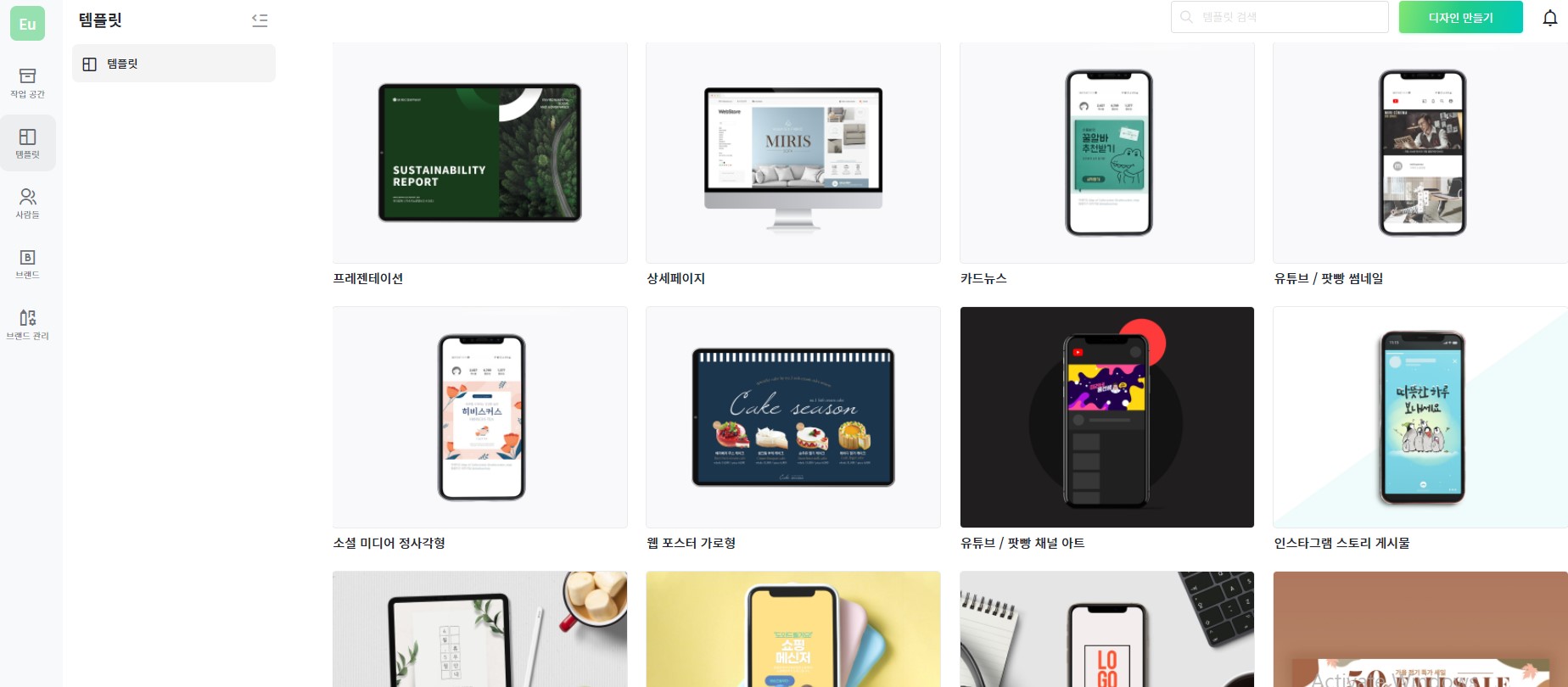
계정을 만드시면 본격적으로 썸네일 제작을 시작할 수 있습니다. 우선 템플릿을 골라야 하는데요, 사용할 목적에 맞게 유튜브 / 카드뉴스 / 소셜 미디어 / 인스타 스토리 등 각 유형에 맞는 썸네일을 클릭하실 수 있습니다. 우선 전 유튜브 썸네일을 골라보겠습니다.

유튜브 썸네일을 클릭하시면 위와 같은 다양한 썸네일 양식들이 나오는데요, 여기서 각자 원하시는 썸네일을 클릭하시면 기본 세팅이 마무리됩니다 :)

그러면 본격적으로 자신이 원하는 썸네일을 만드실 수가 있는데요, 텍스트 추가, 사진 첨부, 요소(스티커) 등을 기능을 사용하실 수 있습니다. 일부 썸네일, 요소, 글꼴등을 월 13,400-14,900원 (월 단위 / 년 단위) 을 추가로 지불하셔야 하는 유료 버젼인 Pro버젼에서만 사용하실 수 있다는 점 참고하시기 바랍니다.
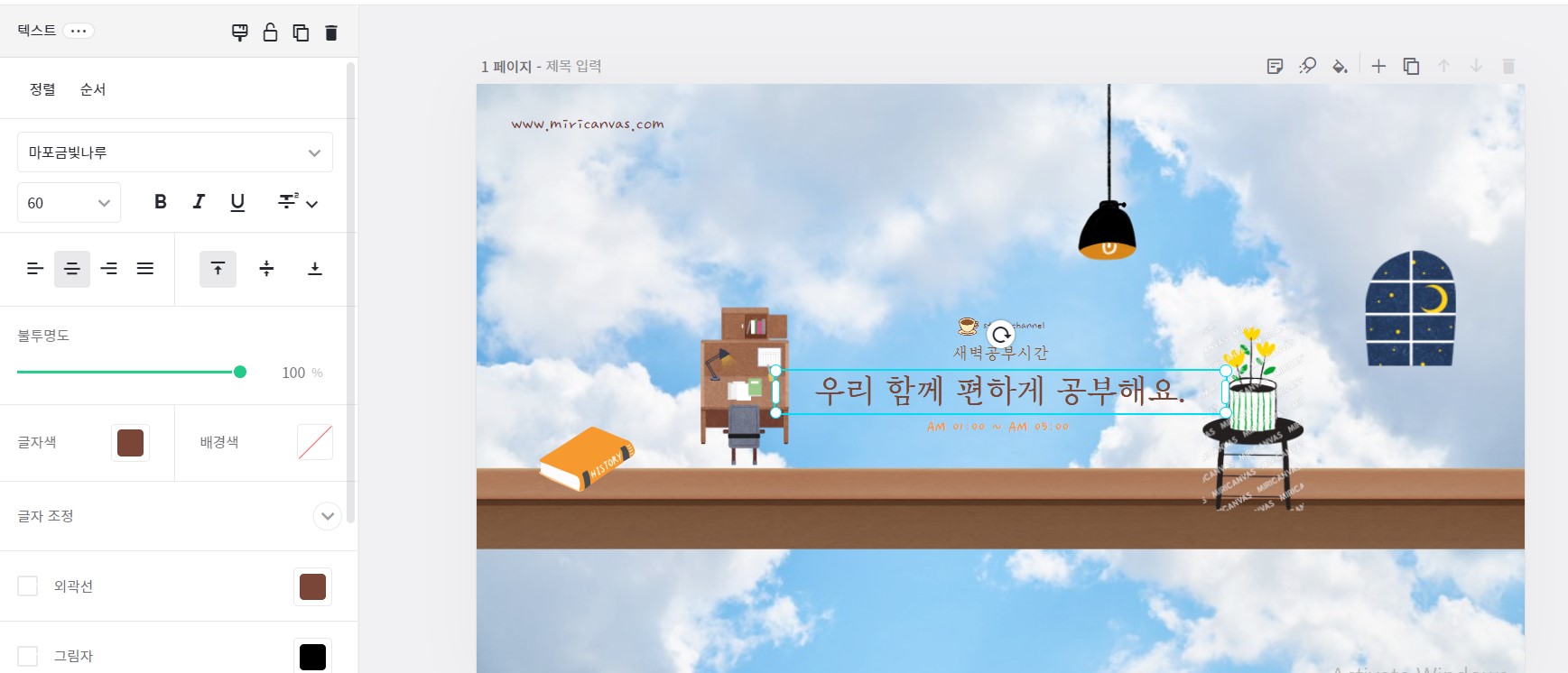
위의 글씨창은 기본 썸네일 양식에서 설정된 글씨창인데요, 원하시면 삭제하거나 크기, 글꼴등을 왼쪽 창의 '텍스트'항목에서 변경 하실 수 있습니다. 또한 추가적인 문구나 글씨창도 등록하실 수 있습니다.
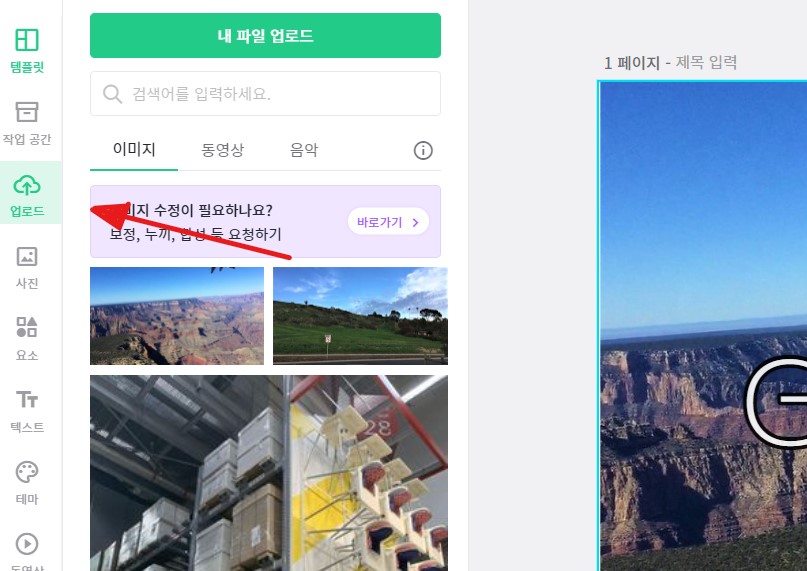
보통 유튜브 썸네일을 만드실때는 자신이 이미 가지고 있는 사진을 이용해서 썸네일을 만드는데요, 그런 경우에는 위 사진처럼 왼쪽 창의 '업로드'를 클릭하신 후 '내 파일 업로드'에서 자신이 원하는 사진을 업로드 하시면 됩니다. 왼쪽의 사진 2개가 제가 이미 업로드를 완성한 사진들입니다.

우선 기존 썸네일의 배경 화면이나 바꾸고 싶은 화면을 우클릭 하셔셔 '삭제' 버튼을 누릅니다. 그 다음 자신이 업로드를 완료한 사진을 클릭하시면 위의 화면처럼 썸네일에 사진이 추가됩니다. 이때 해당 사진을 우클릭 한 다음에 '배경으로 만들기' 버튼을 클릭하시면 됩니다.

그러면 위와 같이 썸네일 배경에 자신이 원하는 사진이 첨부되게 됩니다. 이후에는 본인이 원하는 데로 테마나 요소, 글씨를 추가하시면 됩니다.

위의 사진은 제가 이전에 만들어봤던 썸네일 인데요, 썸네일 작성이 완료 되셨으면 우측 상단에 보이시는 '다운로드'버튼을 클릭하셔서 각자 목적에 맞는 파일을 다운받으시면 썸네일 만들기게 모두 완료됩니다.
물론 유료 버전에서만 사용 가능한 폰트나 테마, 썸네일 양식등이 있기는 하지만 무료로 제공되는 옵션들 만으로도 충분히 좋은 썸네일을 만드실 수 가 있습니다. 또한 워터마크가 없는 썸네일을 얻으실 수 있는게 또 다른 장점이라고 볼 수 도 있겠네요. 이상으로 무료로 괜찮은 썸네일을 만들수 있는 사이트인 미리캔버스에 대해 알아보았습니다 :)
'유튜브 & 블로그 운영' 카테고리의 다른 글
| 구글 애드센스 특정 광고 차단으로 광고 수익 증가시키기 (0) | 2022.07.04 |
|---|---|
| 구글 애드센스 핀번호 드디어 도착! - PIN 등록하는 방법 (2) | 2022.01.15 |
| 구글 애즈 키워드 플래너 사용방법 - 티스토리 키워드 찾기 (0) | 2022.01.06 |
| 유튜브 프리미엄 요금제 알아보기 + 신청 방법! (2) | 2021.12.31 |
| [2021년 12월] 티스토리 방문자 유입 & 구글 애드센스 수익 (2) | 2021.12.25 |




댓글